Så här fixar du en Google Play-butik som inte fungerar (09.14.25)
Google Play Butik är en av de viktigaste apparna och Googles tjänster som gör att du får ut det mesta av din Android-enhet. Utan det kan du omöjligt njuta av själva kärnan i din smarta enhet. När allt kommer omkring kommer en smart enhet inte att vara så smart om den inte har de appar som gör det så. Men tänk om du plötsligt tycker att Google Play Store inte fungerar på din enhet?
Det kan vara lite frustrerande och irriterande, men innan du får panik eller antar att din enhet är skadad, vet att det finns sätt att fixa denna fråga. För det mesta handlar det bara om ett upptaget nätverk eller en uttömd enhet. Även om det inte finns någon bestämd felsökningsmanual för att åtgärda ett problem som inte fungerar i Google Play finns det några steg du kan ta för att Google Play ska fungera igen.
Se till att det är ett problem i slutet av din enhet.Innan du oroar dig över stegen för att åtgärda problemet, se till att problemet inte är med Google själv. Ibland går Googles servrar också ner, speciellt när det finns ett stort flöde av användare som använder sina tjänster. Du kan kolla in Down Detector först för att se om det finns andra användare som har samma problem som du har. Vad som är rätt med den här webbtjänsten är att den fungerar även för andra tjänster, webbplatser och appar. Om det händer att det är ett problem med Google och / eller deras servrar, är det bästa du kan göra att vänta på att de ska lösa problemet. Försök bara återgå till Google Play Store vid en senare tidpunkt.
Inte ett Google-problem? Starta om din telefon. 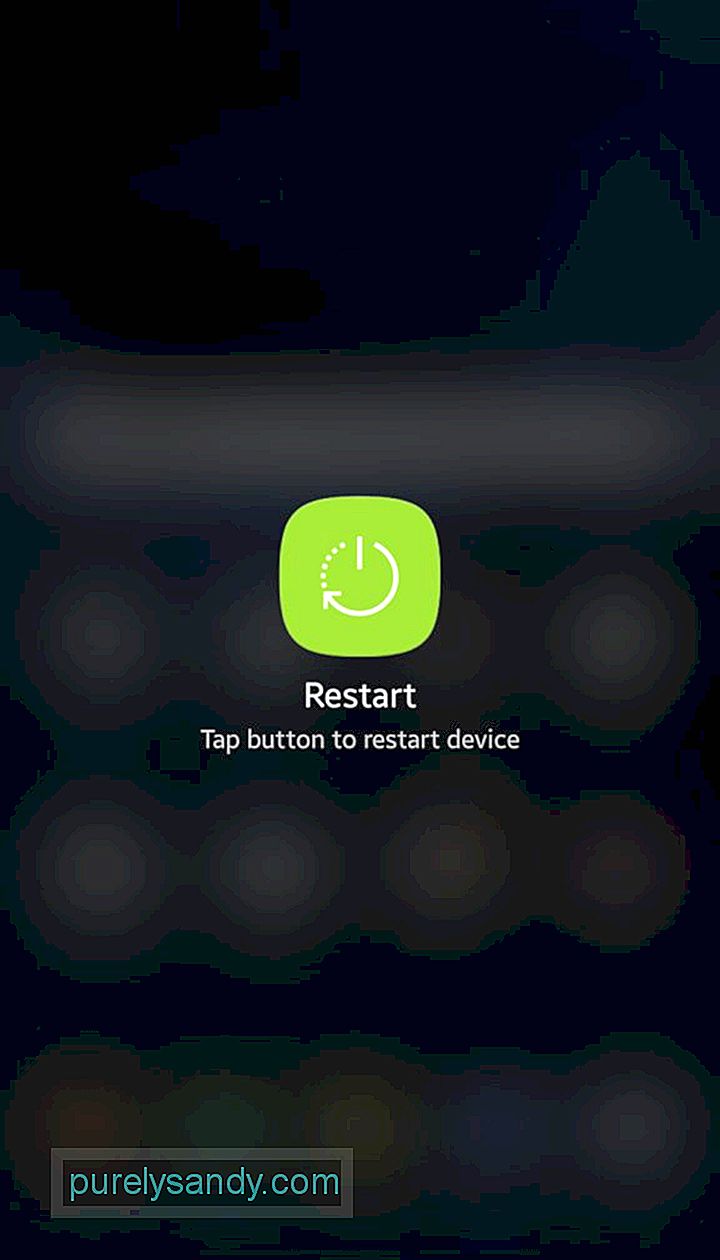
Om det inte bara är Google Play Store som fungerar, är problemet troligtvis i din enhet. Som med andra elektroniska prylar och enheter kan nästan alla mindre problem lösas genom en enkel omstart.
Det uppenbara: Kontrollera din internetanslutning. 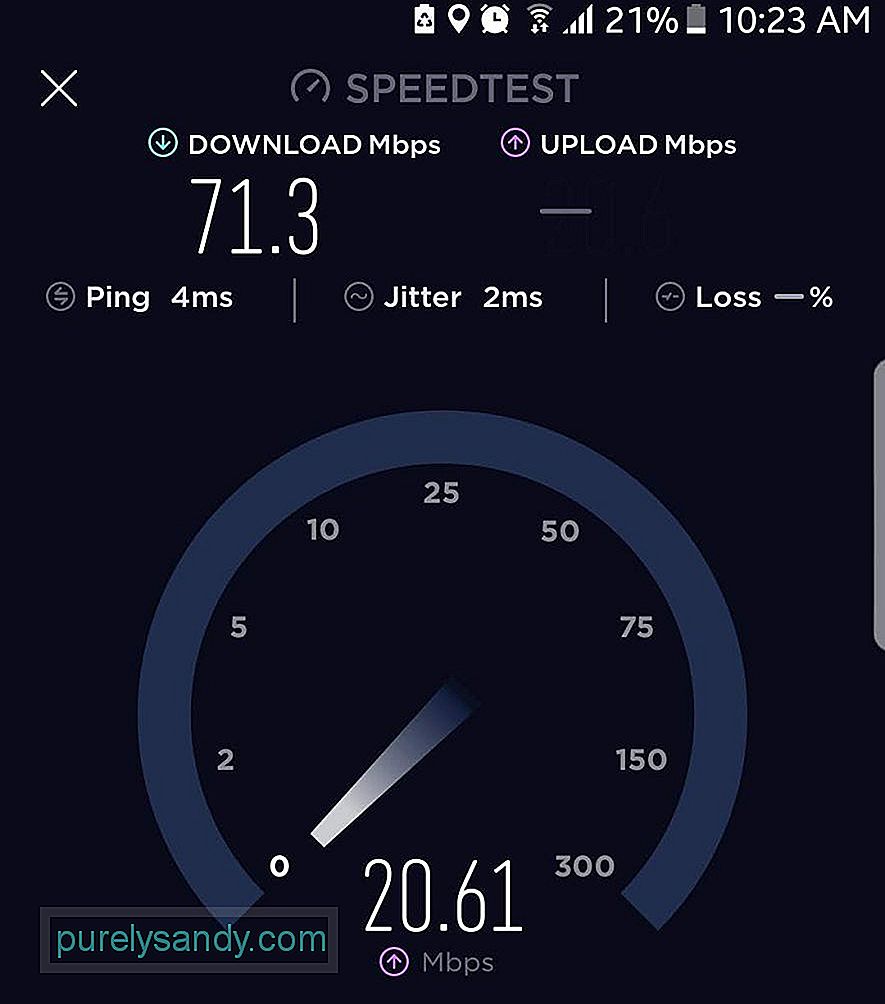
Om du kan öppna Play Store men får någon form av felmeddelande, som kan säga att appen inte kan laddas just nu eller att något är fel, är det möjligt att du inte har en bra internetanslutning .
Rensa cacheminnet och tvinga stopp Google Play Butik. 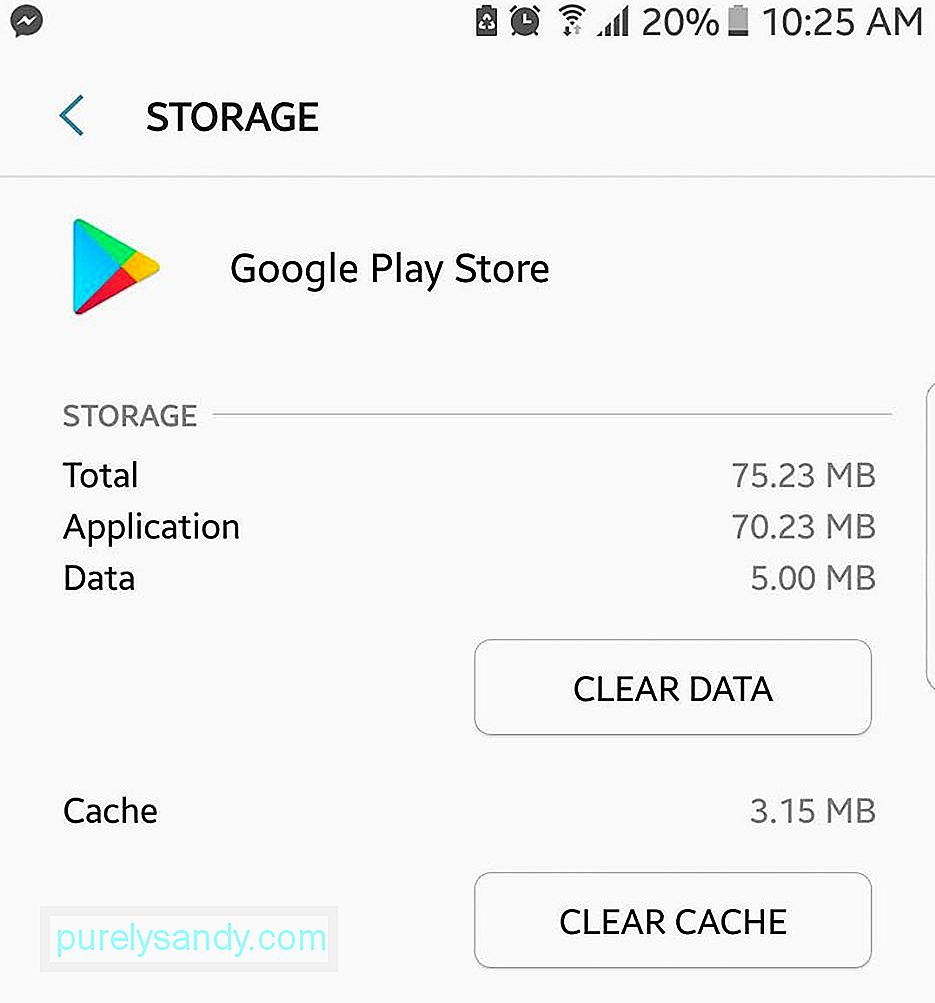
Om det inte gick att starta om din telefon kan det vara möjligt att starta om Google Play Store. Men innan du kan återställa appen måste du först stoppa den.
- Gå till Inställningar & gt; Applikationer & gt; Programhanteraren.
- Leta reda på Google Play Store och tryck sedan på.
- Tryck på Rensa cache.
- Tryck sedan på Tvinga stopp.
- Tryck på Hem och se om du kan öppna Google Play Butik. Logga in om du uppmanas till det.
Stegen ovan fokuserar främst på Google Play Butik, men det är möjligt att en annan app orsakar problemet. Kontrollera först din lista med inaktiverade appar och se till att Download Manager inte är en av dem. Om det är så måste du aktivera det igen.
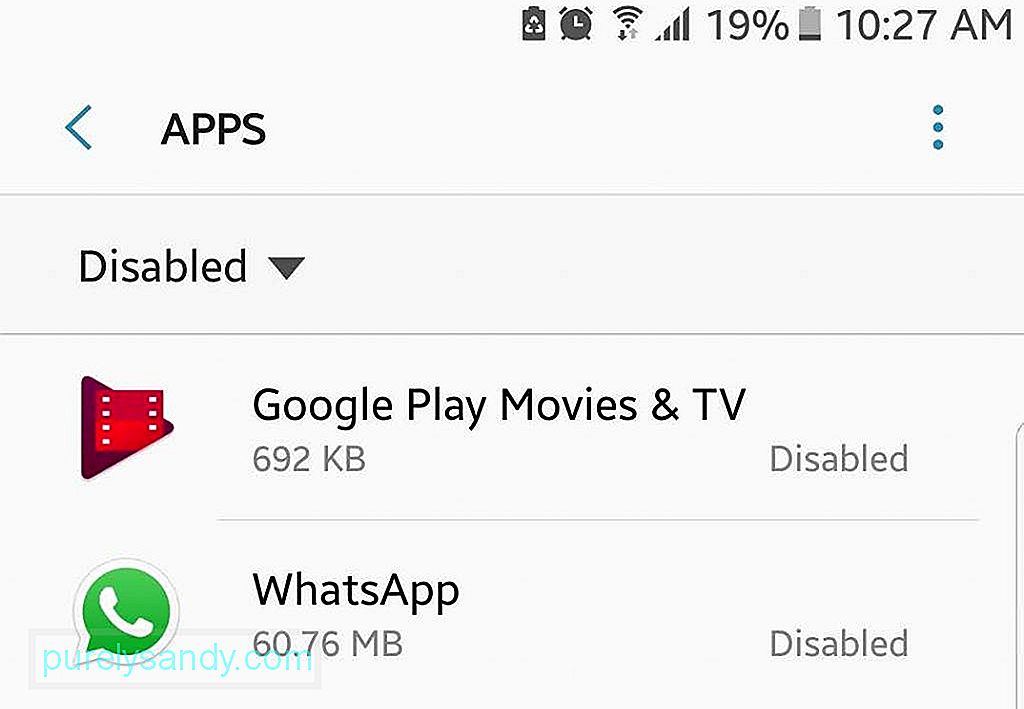
Om du använder en VPN-tjänst (virtuellt privat nätverk) kanske du vill inaktivera den först. VPN: s enda syfte är att blockera osäkra anslutningar. Även om Google Play Store är en ganska säker app med tanke på att det är en Google-tjänst, kanske din VPN inte diskriminerar och förhindrar anslutning till Play Store helt.
Uppdatera Google Play Store.Google Play Store är fortfarande en app som måste uppdateras då och då. Som en Google-tjänst uppdateras Google Play Butik oftare automatiskt i bakgrunden utan att användare märker det. Men naturligtvis är ingen teknik någonsin perfekt (därav uppdateringarna). Din enhet och din Play Store-app kanske missar den senaste uppdateringen, även om det är ovanligt. Men för att vara säker kommer det inte att skada att du har den senaste versionen av Google Play Store och uppdatera den om en uppdatering är tillgänglig.
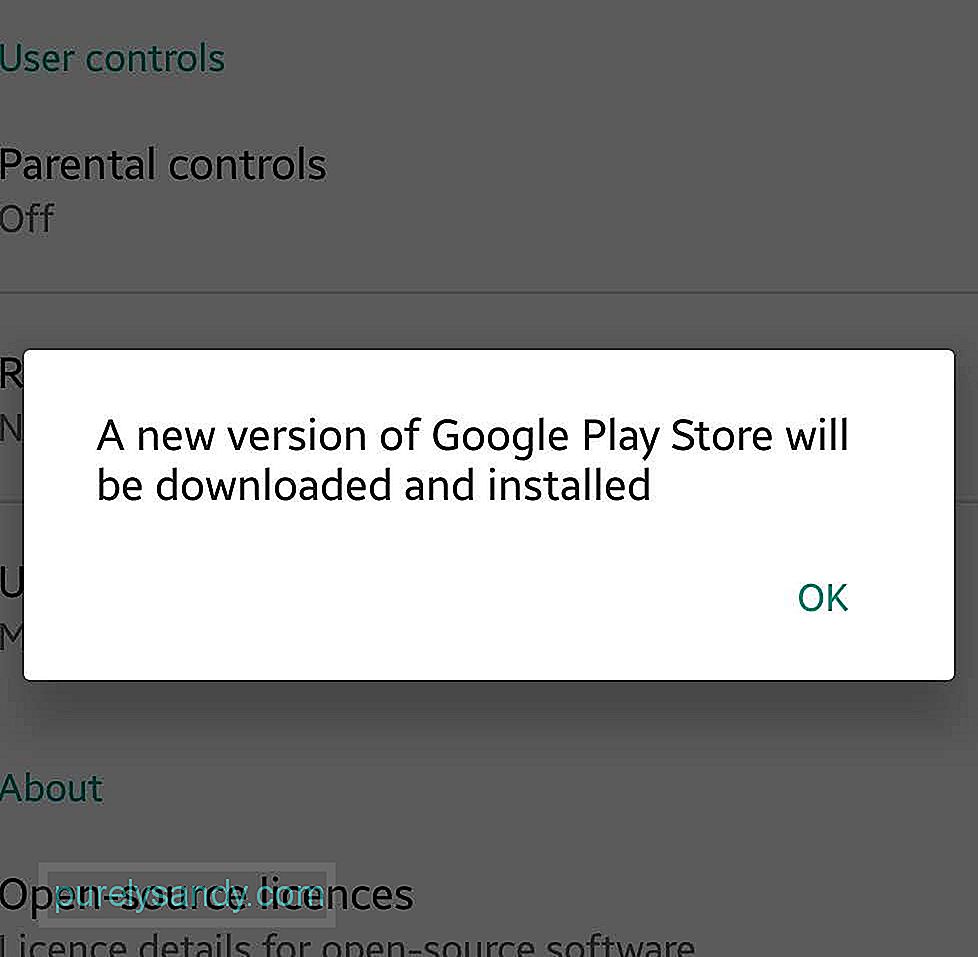
- Om du kan öppna Play Butiks sidomeny, gå till Inställningar.
- Bläddra till botten för att hitta byggnummer. Tryck på den.
- Om en uppdatering är tillgänglig får du en popup-uppmaning som säger att en ny version av Google Play Butik kommer att laddas ner och installeras. Tryck på OK för att bekräfta nedladdningen och installationen.
- Vänta bara tills installationen är klar och starta sedan om Google Play Butik.
Om ovanstående metoder fortfarande inte fungerar kan du behöva undersöka de mer drastiska lösningarna, och här är en av dem. Om du återställer Google-kontot som är länkat till Play Store på din enhet kommer det troligen att uppstå en ny anslutning mellan din enhet och appen. Att återställa Google-kontot på din enhet innebär dock att du återställer det för hela enheten och allt på det, inte bara Play Store. När du återställer ditt Google-konto kan du förlora en del lagrad data och information och behöva logga in på andra tjänster igen. Om du inte kan få Google Play Store att fungera kommer din enhet inte att vara lika användbar som den var ändå, så kan du lika gärna prova den här.
- Återställa eller uppdatera ditt Google-konto, gå till enhetens inställningar & gt; Konton.
- Välj det Google-konto som är länkat till din Google Play Butik.
- Ta bort kontot.
- Klicka sedan på Lägg till konto eller (+).
- Ange din Google-kontoinformation för att logga in igen.
Du kanske tycker att det är galet att vi för några få stycken sedan föreslog att du uppdaterade din Google Play Butik och nu vill vi att du avinstallerar uppdateringar. Tänk dock på det här sättet. För det mesta, när en app inte fungerar som den ska, avinstallerar och installerar vi den igen, särskilt om vi inte vill gå igenom många steg för att få den att fungera. Saken är att du inte kan avinstallera och installera om Google Play Store så. Det närmaste du kan göra är att återställa uppdateringar och starta om appen för att uppdatera den igen.
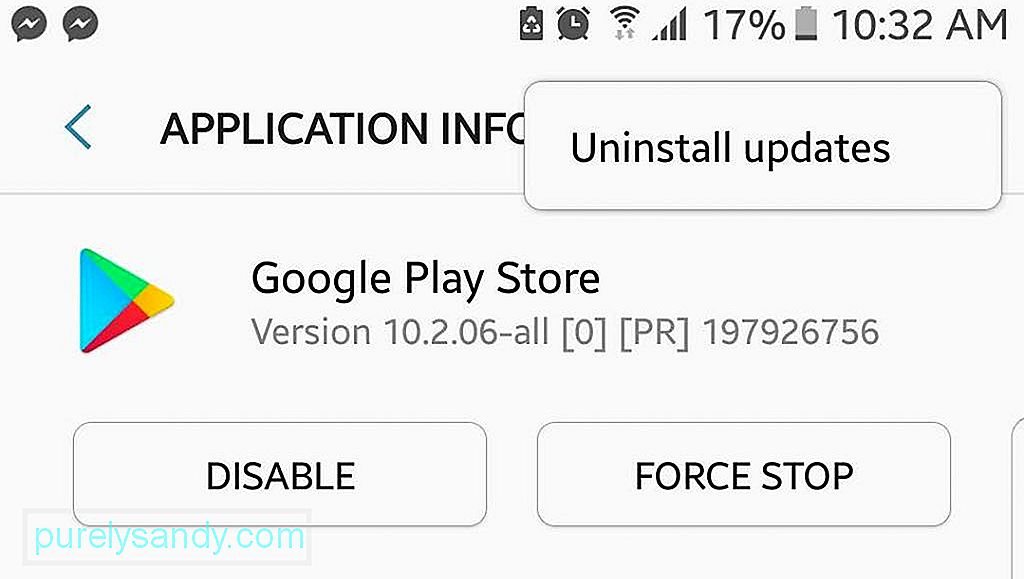
- Gå till Inställningar & gt; Applikationer & gt; Application Manager.
- Hitta och knacka på Google Play Butik.
- Tryck på Avinstallera uppdateringar.
- Gå tillbaka eller tryck på Start.
- Starta Google Play Butik. Du kan bli ombedd att appen måste uppdateras för att den ska fungera. Bekräfta uppdateringen.
- Vänta tills uppdateringen är klar och se om du kan använda Google Play Butik som vanligt.
Om allt annat misslyckas kan du behöva överväga att fabriksåterställa din enhet. Men innan du gör, se till att du säkerhetskopierar din Android-enhet först. Om du återställer din telefon kommer det troligtvis att lösa ditt problem med Google Play Store och andra appar och processer, eftersom din enhet praktiskt taget kommer att vara som ny.
Nu när du börjar organisera din nyligen återställda och uppdaterade enhet och börja installera. appar, se till att du också får Android-rengöringsverktyg. Den här appen är utformad för att rensa skräpfiler, öka RAM-minnet och förlänga batteriet. Det kan hjälpa till att förhindra problem som Google Play-tjänsten som inte fungerar och andra som kan hindra dig från att använda din enhet till fullo.
YouTube-video: Så här fixar du en Google Play-butik som inte fungerar
09, 2025

